Tips voor e-mailgebruikers: Beveilig en bescherm uw e-mailaccount
Dagelijks(Daily) hoor je dat bedrijven worden gehackt en dat persoonlijke gegevens van gebruikers, zoals e-mailadressen, worden gestolen. Voor de meeste gebruikers betekent dit niets, maar voor anderen betekent het een gevoel van geen veiligheid. Deze hackers plaatsen deze informatie vervolgens voor de wereld om te zien en onbekend voor veel mensen, degenen die deze informatie vaker pakken dan je je kunt voorstellen, nemen deze e-mails en doen wat ze kunnen om ze te hacken, gewoon voor het pure plezier van zeggen dat ze het hebben gedaan.
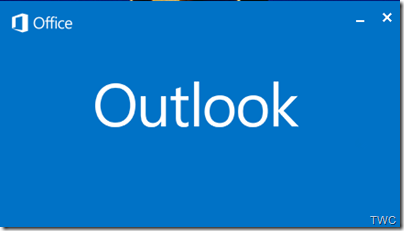
Beveilig en bescherm uw e-mailaccount
Wat kun je doen om jezelf te beschermen tegen deze dagelijkse oorlog tegen degenen die zo oneerlijk zijn? Probeer deze eenvoudige tips om jezelf te beschermen. De focus ligt op gebruikers die Windows Live Mail gebruiken, maar veel van deze tips kunnen worden doorgegeven aan welke e-mailclient dan ook.
First and foremost!
Wachtwoord(Password)
- Kies geen wachtwoord dat u voor andere online diensten heeft gebruikt. Als iemand in de andere services zou komen en uw e-mail-ID zou ontdekken, kunnen ze zich ook gemakkelijk aanmelden bij uw e-mail. De naam van uw huisdier, verjaardag, uw trouwdag, de naam van uw kind... geen van deze zijn goede wachtwoorden.
- Kies een wachtwoord dat door niemand, behalve jijzelf, gemakkelijk te raden is. Geloof het of niet, er zijn mensen die hun dagen besteden aan het maken van tekstbestanden met lijsten van duizenden veelgebruikte wachtwoorden die niets anders doen dan deze wachtwoorden tegen e-mailaccounts gebruiken totdat ze erachter komen. U kunt de sterkte van uw wachtwoord controleren bij Microsoft Password Strength Checker .
- Wijzig regelmatig uw wachtwoord. Een leuke functie van Hotmail is de optie om wachtwoorden elke 72 dagen te laten verlopen en wanneer geactiveerd, wordt een gebruiker gedwongen een nieuw wachtwoord aan te maken. Klik op uw ID in de werkbalk boven uw Postvak IN; er wordt mogelijk een afbeelding weergegeven - selecteer Accountgegevens weergeven (opent uw browser voor Live Sign In) - selecteer bij Wachtwoord Wijzigen en vink het vakje aan met de tekst Mijn wachtwoord elke 72 dagen laten verlopen.(Click your ID from the toolbar above your Inbox; you may have an image displayed – select View Account Info (opens your browser to Live Sign In) – for Password select Change and check the box that says Make my password expire every 72 days.)
- Bewaar uw wachtwoord niet op uw telefoon of ergens anders waar iemand het kan oppikken en het gemakkelijk kan ophalen.
Contacten(Contacts)
- Voeg niemand toe die je niet kent!
- Voordat u een e-mail opent waarvan u denkt dat het een vriend is, maar u weet het niet zeker, klikt u met de rechtermuisknop op de e-mail en selecteert u eigenschappen. U kunt het echte e-mailadres zien waarvan het bericht is verzonden. Er zijn te veel valse e-mails die dagelijks in de Inbox terechtkomen en die proberen te verbergen als legitieme berichten. With Reading Pane Off (See below), right-click a message\properties\real address displayed.
- Kijk wie u toevoegt aan uw lijst met veilige afzenders(Safe Sender) . Een ding dat ik mezelf heb geleerd om te doen is om de zoveel tijd; Ik zal iedereen van de lijst met veilige afzenders(Safe Sender) verwijderen en opnieuw beginnen. Met de hoeveelheid e-mail die ik dagelijks ontvang, voeg ik constant toe, dus na een tijdje helpt een nieuwe start me bij te houden wie ik heb toegevoegd. Menu\Options\Safety Options\Safe Senders.
- Bij het toevoegen van gebruikers aan de lijst met geblokkeerde afzenders(Blocked Sender) heeft u twee opties: de gebruiker toevoegen aan de lijst met geblokkeerde afzenders(Blocked Sender) of Domein blokkeren(Block Domain) . Ik heb gemerkt dat het helpt als ik met de rechtermuisknop op het bericht klik en kijk wat het domein(Domain) is voordat ik domeinen(Domain) aan de lijst toevoeg. Deze optie is altijd het beste omdat het namen toevoegt die eindigen op een bepaald domein(Domain) in plaats van alleen de gebruiker toe te voegen. Als u eerst het domein(Domain) controleert , zorgt u ervoor dat u geen legitiem domein(Domain) blokkeert , zoals @Outlook.com, @Hotmail.com, @Gmail.com of @yahoo.com, in welk geval het e-mail blokkeert dat eindigt op die domeinen(Domain) . Menu\Options\Safety Options\ Blocked Senders.
Veiligheid en beveiliging(Safety and Security)
- Houd uw Postvak IN(Inbox) en Verwijderde(Deleted) map vrij van berichten die persoonlijke informatie bevatten.
- Bewaar de opgeslagen e-mail niet op uw account. WLM wordt geleverd met een handige exportfunctie(Export) waarmee u al uw e-mailberichten naar een locatie op uw computer kunt exporteren. Menu\Export Email\Email Messages\Microsoft Windows Live mail \Choose Folder.
- Zoals gezegd, klik altijd met de rechtermuisknop op een bericht voordat u het opent en bekijk de eigenschappen als u niet zeker bent van de afzender.
- Stel uw Postvak IN(Inbox) niet in om automatisch berichten te openen wanneer WLM start. Er zijn talloze threads van mensen die zeggen dat ze geen bericht hebben geopend, maar dat iemand hun e-mailaccount heeft gehackt en dit is grotendeels te wijten aan deze instelling. Top Tabs\View\Reading Pane\Select Off.
- Houd Junkfilter(Keep Junk Filter) ingesteld op Hoog(High) en schakel de optie in om ongewenste e-mail(Junk Email) aan Microsoft te melden . Menu\Options\Safety Options\Options.
- Schakel de optie onder het tabblad Phishing in die uw Postvak IN beschermt tegen berichten met mogelijke Phishing-links. Menu\Options\Safety Options\Phishing.
Eén ding dat ik kan zeggen dat Microsoft de afgelopen jaren goed heeft gedaan, is harder werken om de ongewenste e-mail buiten de deur te houden, en als iemand dit beweert, zou ik aanraden om andere e-maildiensten te controleren en te zien hoeveel ongewenste e-mail er binnenkomt. Hoewel er een paar functies zijn die ik graag zou willen toevoegen, zoals de lijst Import\Export Blocked Sender , is Windows Live Mail een zeer goede e-mailclient die al met al gebruiksvriendelijk is.
Waar het op neerkomt(Bottom Line) , is dat als u een e-mailadres heeft, uzelf beschermt. Gebruikers gebruiken e-mail voor net zoveel, zo niet meer, van hun dagelijks leven als fysieke post en de dagelijkse dreiging van iemand die probeert om in uw e-mailaccount te komen, neemt toe.
Misschien wil je ook Hotmail Sign In: Secure Login en Gmail Sign In: Secure Login bekijken.(Gmail Sign In: Secure Login.)
Related posts
Hoe de accounts te vinden die zijn gekoppeld aan e-mailadres en telefoonnummer
Contact opnemen met Google AdSense via e-mail
Hoe de map met ongewenste e-mail in Outlook te legen
Hoe e-mail automatisch door te sturen in Microsoft Outlook
Met Boomerang voor Gmail kunt u het verzenden en ontvangen van e-mail plannen
Iemand toevoegen aan de lijst met veilige afzenders in Outlook
Hoe e-mailadressen uit een Word-document te extraheren?
E-mailheaders extraheren en het IP-adres volgen van waaruit de e-mail is verzonden
Hoe te voorkomen dat e-mail in de ongewenste e-mail terechtkomt in Outlook
ProtonMail-beoordeling: beveiligde e-mailserviceprovider uit Zwitserland
Beste gratis e-mailback-upsoftware voor Windows 11/10
Gratis OST Viewer-software voor Windows-pc
MailStore Home is een gratis e-mailarchiveringssoftware voor Windows-pc
E-mailbombing en spamming, en manieren om jezelf te beschermen
E-mailhandtekening wijzigen in Mail-app van Windows 11/10
Afmelden voor e-mail, ongewenste e-mail, spam & houd uw e-mailinbox schoon
E-mailhandtekening maken en toevoegen in Outlook
Hoe e-mailtracking in Outlook en Gmail te blokkeren?
Hoe het nieuwe e-mailmeldingsgeluid op Windows 10 te wijzigen
Wat is e-mailversleuteling en hoe versleutelt u e-mailberichten?
